Näinä aikoina teknologia ja kalliimpien laitteiden, viihdettä liikkeellä on tullut helposti. Laitteet, kuten iPad, iPhone, jne. On monipuolinen monipuolisuus toistaa videoita älypuhelimeen tai aparaatti, mutta ongelma syntyy kanssa rajallinen määrä levytilaa näissä laitteissa. Saatat kohdata tämän tilanteen useita kertoja, kun sinulla on useita suuria tiedostoja, mutta on alhainen levytilaa mikä vaikeuttaa voit tuoda tai tallentaa videoita laitteella. Mac-käyttäjille, puristus tarvitaan hieman taitoja. Tässä artikkelissa, saat yksityiskohtaisen oppaan pakata WMV-tiedostoja .
Pakkaa WMV-tiedostoja, joiden parhaat WMV Video Kompressori Mac / Windows
Jotta WMV-tiedostot pienempiä, ylivoimaisesti paras ratkaisu on muuntaa ja pakata WMV MacOS 10.7 ja uudempi tai Windows 10/8 / 7 / XP / Vista. Kuitenkin tässä prosessissa on mahdollisuus menettää videon laatu. Joten, miten voit muuntaa WMV tiedostoja suurella quality? Täällä tarjoaa sinulle parhaan menetelmiä, jotka auttavat sinua muuntaa ja pakata WMV-tiedostot laadukkaita videoita, käyttäen erikoistunut apuohjelmia, kuten UniConverter. Siinä on tehokas ja korkea hyötysuhde videokoodekeille niin, että WMV-tiedostot pakataan ilman laadun heikkenemistä. Nopea nopeus voidaan saavuttaa, erityisesti puristamalla WMV erän.
Video Converter - UniConverter
Hanki Paras WMV Video Kompressori:
- Joustavuus - Sinun ei tarvitse huolehtia siitä, millaisia videoita, sinun tulee muuntaa, koska tämä työkalu muuntaa yli 150 erilaista video-ja ääniformaatteja.
- Nopeus - UniConverter on erittäin nopea muuntimen työskentelevät 90X nopeuksilla. Tämä tarkoittaa, että aika ei ole enää ongelma, kun olet muuntaa videoita.
- Laatu - Ihmiset valittavat usein laadun heikkenemistä heidän videoita muunnoksen jälkeen. Tämä ei ole enää silloin, kun käytät UniConverter. Saat saman videon laatu kuin tulo.
- Video Editor - UniConverter mukana Video Editor avulla voit tehdä muutoksia videoita olet valmistautuu muuntaa ne
- DVD Creator - Voit polttaa videoita DVD-levylle UniConverter.
- Video Downloader - Voit ladata online-videoita 1000 + suosittuja sivustoja, kuten YouTube, VEVO ja Vimeo.
Kuinka pakata WMV videot UniConverter
Vaihe 1. Lisää WMV-tiedostot Video Converter
Lataa iSkysoft WMV Converter, ja kun asennus valmis, avaa se tuoda WMV-tiedostoja vetämällä ja pudottamalla Finder ohjelmaan, tai valikosta "Lisää tiedostoja".

Vaihe 2. Tee puristamalla asetukset
Kaksi tapaa ovat käytettävissä pakata WMV-tiedostoja:
1. Muuntaminen MOV toiseen videon muodossa kuin flv saavutetaan pienempi tiedostokoko. Voit valita Esitysmuoto luettelosta klikkaamalla muodon kuvaketta kohteen baarissa, ja avaaminen formaattilistalla. FLV suositellaan tässä, koska se on tiiviisti pakattu video muodossa, joka on käytössä useimmissa videon jakamiseen sivustot, kuten YouTube.

2. Jos haluat säilyttää WMV, voit valita WMV päässä videoformaatteja luettelo ja mene "Preset" tai "koodaavat Settings". Olet tarvitse valita pienempi resoluutio, joka auttaa vähentämään tiedoston kokoa. Lisäksi sinun täytyy vähentää runkoon ja bittinopeus joka auttaa pitämään tiedoston koko on pienempi.
Vaihe 3. Käynnistä puristamalla WMV
Kun kaikki on kunnossa, klikkaa "Muunna" -painiketta ja loput valmistuvat automaattisesti tätä WMV Converter. Jonkin ajan kuluttua, saat WMV videotiedostoja pienempään kokoon tietokoneella.

Vihje 1: ilmainen keino Pakkaa WMV tiedostoja Mac / Windows
Monet freeware ovat käytettävissä, jotka ovat suureksi avuksi pakata WMV-tiedostoja, joten koon pienentäminen tiedoston ja helpottavat ladata videon verkossa. Yksi parhaista freeware tähän tarkoitukseen on Window Movie Maker. Se on esiasennettuna Windows XP: ssä ja muissa. Jos ei, voit ladata ja asentaa sen Microsoftin sivuilta. Muutaman helppoa vaihetta ja kuka tahansa voi pakata videon lataamiseen YouTubeen:
1. Valitse "Start Menu" ja avaa ikkuna Movie Maker
2. Tuo video, jonka haluat pakata, klikkaa "Tuo video"
3. Sitten mene "File" ja sitten "Save Movie File"
4. Valitse tarkka sijainti tietokoneessa, johon haluat tallentaa tiedoston
5. Täältä tulee pieni ikkuna "elokuva-asetus" name
6. Täällä täytyy vain valita asetuksen valitsemalla "Muut asetukset"
7. sinulla on avattavan luettelon, joka sisältää monista valmiista vaihtoehdoista
8. on parempi valita "video laajakaista (340 kbps)" voit myös valita toinen vaihtoehto sopusoinnussa omaan tarpeeseen
9. Täällä on oma pakattu video
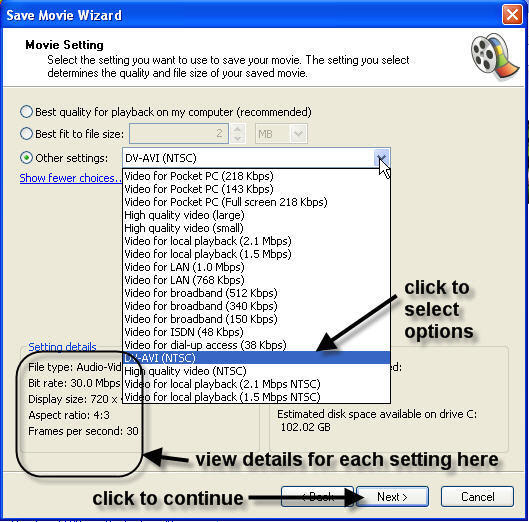
Plussat:
- Se on täysin ilmainen.
- Helppokäyttöinen etenkin ei-ammattilaisille.
- Täydellinen työkalu erilaisia ennalta määriteltyjä vaihtoehtoja noin pakkaamalla tiedostoja.
- Auttaa editointi eri tavoilla.
Haittoja:
- Se on rajoitettu monessa suhteessa
- Ole täydellinen ammattikäyttöön
- Rajoitettu päivityksiä saatavilla
- Erilainen versio samasta tuotteesta aikaa hämmentävää käyttäjille
Vinkkejä 2: Miksi tarvitse tiivistää WMV-tiedostoja
Kuten aiemmin todettiin, pakatun tiedoston on helpompi lataamiseen verkkosivuille, ja vie vähemmän tilaa laitteille. Se vie vähemmän aikaa ja siten taloudellinen. Pakatut tiedostot ovat myös yhteensopivia Applen laitteiden, kuten iPhone, MacBook, MacBook Pro, iPod, iPad ja yleensä kaikki Applen laitteet, kunhan muuntaa sen ensin.




